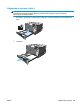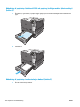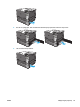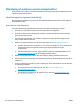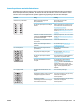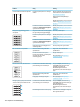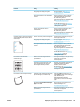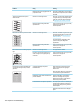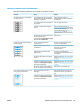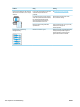HP Color LaserJet CP5220 Series User's Guide
Afhjælpning af problemer med scanningskvalitet
Du kan komme ud for problemer med udskriftskvaliteten. Du kan bruge oplysningerne i følgende afsnit til at
identificere og løse disse problemer.
Identificering og korrigering af udskriftsfejl
Brug kontrollisten og tabellerne over problemer med udskriftskvaliteten i dette afsnit til at løse problemer
med udskriftskvaliteten.
Kontrolliste for udskriftskvalitet
Generelle problemer med udskriftskvaliteten kan løses ved at følge nedenstående kontrolliste:
1. Kontroller, at transportlåsene er fjernet fra overførselsvalsen inde i bagdækslet.
2. Kontroller, at det papir eller udskriftsmedie, du bruger, overholder specifikationerne. Generelt giver
glat papir de bedste resultater.
3. Hvis du bruger et specialmedie, f.eks. etiketter, transparenter, blankt papir eller brevpapir, skal du
sikre, at du har udskrevet efter type.
4. Udskriv en konfigurationsside og en statusside for forbrugsvarer. Se
Oplysningssider på side 66.
●
Kontroller statussiden for forbrugsvarer for at se, om der er forbrugsvarer, der er tomme eller har
nået slutningen af deres forventede levetid. Der gives ingen oplysninger om brugte
printerpatroner.
●
Hvis siderne ikke udskrives korrekt, ligger problemet i hardwaren. Kontakt HP Kundeservice. Se
Service og support på side 129 eller den medfølgende folder i kassen.
5. Udskriv en demoside fra HP ToolboxFX. Hvis siden udskrives, skyldes problemet printerdriveren.
6. Prøv at udskrive fra et andet program. Hvis siden udskrives korrekt, skyldes problemet det program, du
udskriver fra.
7. Genstart computeren og produktet, og prøv at udskrive igen. Hvis problemet ikke er løst, skal du vælge
en af følgende muligheder:
●
Hvis problemet berører alle udskrevne sider, skal du se
Generelle problemer med
udskriftskvaliteten på side 113.
●
Hvis problemet kun berører sider, der udskrives i farve, skal du se
Løsning af problemer med
farvedokumenter på side 117.
112 Kapitel 10 Problemløsning DAWW